
Sa niini nga manwal - sa detalye mahitungod sa nagkalain-laing mga paagi sa pagtul-id sa mga sayop "Annex mihunong" sa Android, depende sa kahimtang ug kon unsa gayud ang aplikasyon report sa sayop.
Mubo nga sulat: Ang mga alagianan sa mga engaste ug screenshots gihatag alang sa "limpyo nga" Android, sa Samsung Galaxy o sa lain nga device sa usa ka nausab itandi sa standard launcher, sa mga alagianan mahimong gamay lain-laing mga, apan sa kanunay ang mga bahin sa mao usab nga.
Sa unsa nga paagi sa pag-ayo sa mga sayop "app mihunong" sa Android
Usahay ang sayop "aplikasyon ang mihunong" o "Ang aplikasyon mihunong" dili mahimo nga mahitabo sa panahon sa paglusad sa usa ka piho nga "optional" application (alang sa panig-ingnan, litrato, camera, VC) - sa ingon nga sa usa situwasyon, ang solusyon mao ang kasagaran medyo yano.Ang mas komplikado kapilian sayop - ang dagway sa usa ka sayop sa diha nga loading o abre sa telepono (sa kasaypanan sa mga com.android.systemui ug sa Google aplikasyon o "paggamit sa mga tan-awon nga sistema interface mihunong" sa Samsung phones), sa pagtawag sa mga aplikasyon sa telepono "(com.android.phone) o sa usa ka camera, Error aplikasyon" Settings "com.android.settings (nga dili motugot kaninyo sa pag-adto sa mga engaste alang sa paglimpyo sa cache), ingon man usab sa diha nga ang sugod sa Google Play, sa merkado o sa update aplikasyon.
Ang kinasayonan nga paagi sa ayuhon
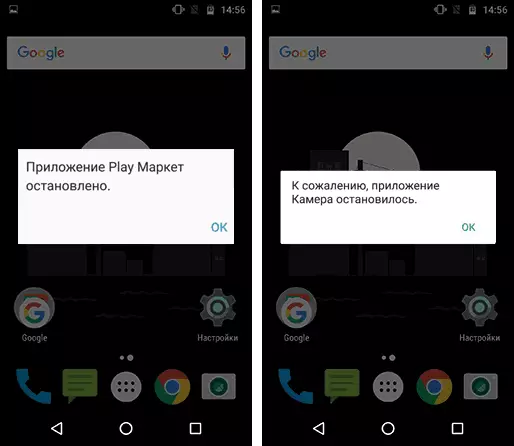
Sa unang kaso (sa dagway sa usa ka sayop sa diha nga ang sugod sa usa ka piho nga aplikasyon sa usa ka ngalan nga mensahe sa aplikasyon niini), nga gihatag nga sa sayo pa sa mao usab nga aplikasyon nagtrabaho sa kasagaran, ang posible nga pagtul-id nga dalan mahimong ingon sa mosunod:
- Lakaw ngadto sa mga engaste - aplikasyon, sa pagpangita sa problema aplikasyon sa listahan ug i-klik sa ibabaw niini. Kay sa panig-ingnan, sa telepono aplikasyon mihunong.
- I-klik ang "Pagtipig" (item mahimong mawala, nan kamo diha-diha dayon tan-awa ang mga buton gikan sa clause 3).
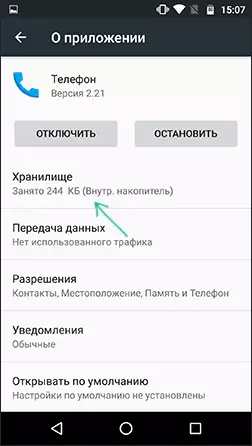
- Click "Tin-aw sa Cache", ug unya "Clear Data" (o "Dapit Management", ug unya - Tin-aw Data).
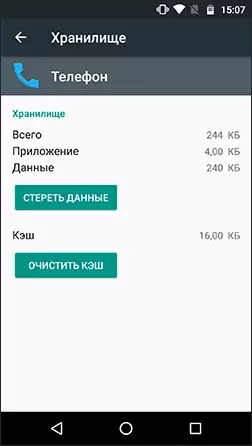
Human sa paglimpyo sa cache ug data, check kon ang aplikasyon sa trabaho.
Kon dili, nga kamo mahimo dugang sa pagsulay sa pagbalik sa miaging nga bersyon sa aplikasyon, kondili alang lamang sa mga aplikasyon nga pre-instalar sa ibabaw sa imong Android device (Google Play Market, litrato, telepono ug uban pa), tungod niini:
- Sa mao gihapon nga dapit sa mga engaste pinaagi sa pagpili sa sa aplikasyon, i-klik ang "naghimo og kakulangan".
- Kamo gipasidan-an bahin sa posible nga mga problema sa dihang ang aplikasyon nga masumpay, i-klik ang "naghimo og kakulangan Appendix".
- Ang sunod nga bintana magtanyag "I-install ang gigikanan nga bersyon sa aplikasyon", i-klik ang OK.
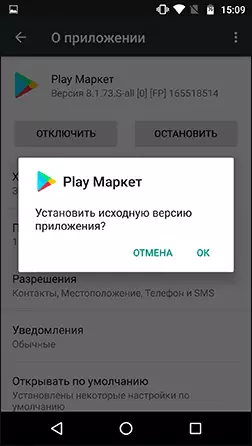
- Human ma-off ang aplikasyon ug pagtangtang niini nga mga update, ma-on na usab nimo ang screen sa mga parameter sa aplikasyon: Pag-klik "Pag-ayo".
Human sa aplikasyon ang nakapahimo, check kon ang mensahe makita nga kini nga mihunong sa tuboy: kon ang sayop nga malig-on, ako sa rekomend sa pipila ka mga panahon (sa usa ka semana-usa, sa atubangan sa pagpagawas sa bag-ong mga updates) wala update niini.
Alang sa mga aplikasyon sa ikatulo nga partido diin ang pagbalik sa miaging bersyon wala molihok sa niini nga paagi, mahimo usab nimo nga sulayan nga i-install ang: I.e. Pagwagtang sa aplikasyon, ug dayon i-download kini gikan sa Play Market ug i-install pag-usab.
Giunsa ang pag-ayo sa COM.Adroid.Systemui System nga mga aplikasyon sa mga aplikasyon, com.Adroid.strettings, com.Adroproid nga merkado ug mga serbisyo ug uban pa
Kung ang yano nga paglimpyo sa cache ug datos nga gipahinabo sa usa ka sayup wala makatabang, apan naghisgot kami bahin sa pipila ka matang sa aplikasyon sa sistema, dayon sulayi nga limpyohan ang cache ug kini nga mga aplikasyon sa usa ka problema sa lain ):- Mga Download (mahimong makaapekto sa Google Play).
- Setting (com.android.settings, hinungdan com.android.systemui mga sayop).
- Mga Serbisyo sa Play sa Google, Google Services Framework
- Google (nga may kalabutan sa com.Android.systemui).
Kung ang mga reklamo sa sayup nga gitaho nga ang Google Application mihunong, com.Adroid.Systemui (com.Android interface
Sa kini nga kaso, sulayi ang paggamit sa luwas nga ANDROID mode - mahimo nga mahimo nga makahimo sa mga kinahanglanon nga aksyon.
Dugang nga kasayuran
Sa usa ka kahimtang, kung wala ang gisugyot nga mga kapilian nakatabang sa pagtul-id sa "QUIX STOP" sa imong Android device, hatagan pagtagad ang mga mosunud nga mga butang nga mahimong mapuslanon:
- Kung ang sayup dili makapakita sa kaugalingon sa luwas nga mode, unya sa usa ka taas nga posibilidad sa pipila nga aplikasyon sa ikatulo nga partido (o sa mga bag-o nga pag-update). Kasagaran kini usa ka aplikasyon sa usa ka paagi o uban pa nga may kalabutan sa pagpanalipod sa aparato (antiviruse) o laraw sa Android. Sulayi ang pagtangtang sa ingon nga mga aplikasyon.
- Sayup "Apendery Com.Android.systemui gihunong" mahimong makita sa mga daan nga aparato pagkahuman sa mga aplikasyon sa Dalvik nga wala'y suporta sa trabaho sa arte.
- Kon kini nagtahu nga ang Keyboard, Samsung aplikasyon Keyboard mihunong o susama, kamo mahimo sa pagsulay sa pag-instalar sa usa remate keyboard, sama sa GBOrD, download kini ngadto sa Play Market, sa mao usab nga magamit ngadto sa uban nga mga aplikasyon nga puli posible (Pananglitan, Imbis nga ang Google Application, mahimo nimong sulayan ang pag-install sa usa ka third-party launcher).
- Alang sa mga aplikasyon nga awtomatikong synchronized uban sa Google (photo, kontak ug sa uban) makatabang pagguba ug pag-makapahimo dungan, o panas sa Google account ug re-sa pagdugang niini (sa mga engaste nga asoy sa mga Android device).
- Kon walay lain makatabang, kamo mahimo, human sa pagluwas sa importante nga data gikan sa device, ipakanaug kini sa Reset sa mga engaste pabrika: Kini mahimo diha sa "Settings" - "Iuli, Reset" - "Reset Setting" o kon sa mga engaste dili bukas paggamit sa usa ka kombinasyon sa mga yawe sa telepono nahimo sa (nga imong mahimo sa pagpangita sa usa ka piho nga yawe nga kombinasyon pinaagi sa pagpangita diha sa Internet pinaagi sa hugpong sa mga pulong "Model_Texthephone Hard Reset").

Aw, sa katapusan, kon dili kamo makahimo sa pag-ayo sa mga sayop sa bisan unsang paagi, sa pagsulay sa paghulagway diha sa mga comments, unsa gayud hinungdan sa usa ka sayop, hingalan sa modelo sa telepono o papan, ug usab, kon kamo nasayud, sa tapus nga may usa ka problema - tingali ako o usa ka tawo nga gikan sa mga magbabasa mahimong makahimo sa paghatag kanako mapuslanong tambag.
